암호 없이 iPhone 7 및 Plus를 잠금 해제하는 실행 가능한 방법
끊임없이 성장하는 스마트폰과 최신 기술의 세계에서 Apple은 항상 최고의 자리를 차지했습니다. 그러나 다른 모든 장치에서 발생하는 것처럼 iPhone에 문제가 자주 발생할 수 있습니다.
스마트폰 소유자에게 발생하는 가장 일반적인 문제 중 하나는 여러 가지 이유로 인해 실수로 iPhone을 잠그는 것입니다. 그것은 다른 시나리오에서 매우 파괴적인 것으로 판명 될 수있는 다소 자주 발생하는 사건입니다. 자, 이제 더 이상 초조해 할 필요가 없습니다.
이 기사에서는 암호 없이 iPhone 7 및 7 Plus의 잠금을 해제하는 가장 좋은 방법과 이를 쉽게 변경하거나 제거하는 방법에 대한 모음집을 찾을 수 있습니다. 의 시작하자!
파트 1: 암호 없이 iPhone 7 및 iPhone 7 Plus의 잠금을 해제하는 방법은 무엇입니까?
실수로 iPhone 7을 잠그면 매우 번거로울 수 있습니다. 어찌할 바를 모른 채 오히려 당황스러운 상황이 될 수 있습니다. 이러한 경우 암호 없이 iPhone 7을 잠금 해제하는 방법을 아는 것이 중요합니다. 작업을 수행하는 여러 타사 도구를 사용할 수 있습니다.
또한 DrFoneTool – 화면 잠금 해제 Wondershare의 소프트웨어는 이와 관련하여 최선의 선택으로 간주됩니다. 다양한 전화기에서 거의 모든 유형의 화면 잠금을 제거하는 데 사용됩니다. 이 프로그램은 화면 암호를 무료로 제거할 뿐만 아니라 사용하기 매우 쉽습니다.
이 프로그램은 다음과 같은 몇 가지 놀라운 추가 기능도 제공합니다.
- DrFoneTool은 암호, 핀, 패턴 및 지문을 포함하여 여러 유형의 화면 잠금을 제거합니다.
- 사용하기가 매우 쉽습니다. 이것은 기술에 익숙하지 않은 사람들에게 큰 이점으로 작용합니다. 이제 더 이상 iPhone의 잠금을 해제하기 위해 큰 알고리즘이 필요하거나 많은 돈을 쓸 필요가 없습니다.
- 이 프로그램은 다양한 회사의 많은 장치와 호환됩니다. iOS, Samsung, Huawei, Xiaomi 등에서 작동합니다.
- iOS 14 및 Android 10.0의 모든 최신 버전과 호환됩니다.
몇 가지 간단한 단계를 거쳐 DrFoneTool을 사용하여 iPhone 7 또는 7 plus를 잠금 해제할 수 있습니다. 먼저 Mac 또는 Windows 컴퓨터에서 응용 프로그램을 다운로드하여 실행합니다. 그런 다음 아래에 설명된 대로 진행합니다.
1 단계 : iPhone을 컴퓨터에 연결
iPhone 7 또는 7 plus를 컴퓨터에 연결하는 첫 번째 단계입니다. DrFoneTool을 실행하고 화면에 표시되는 모든 도구 중에서 ‘화면 잠금 해제’를 클릭합니다.

그런 다음 ‘iOS 화면 잠금 해제’ 옵션을 선택하여 몇 초 안에 iPhone을 잠금 해제하십시오.

2단계: DFU 모드에서 iPhone 부팅
화면에 DFU 모드로 들어가는 지침이 표시됩니다. 그들을 따르고 DFU에서 iPhone을 부팅하십시오.

3단계: 모델 확인
그런 다음 도구가 감지한 장치 모델 및 시스템 버전의 모델을 확인합니다. 시스템에서 장치를 식별하는 데 오류가 발생하여 장치를 변경하려는 경우 드롭다운 메뉴에서 올바른 옵션을 선택하기만 하면 됩니다.

4단계: 펌웨어 다운로드
모델을 선택했으면 ‘시작’ 또는 ‘다운로드’ 버튼을 클릭하여 프로그램이 장치의 펌웨어를 다운로드하도록 합니다.
5단계: iPhone 잠금 해제
펌웨어가 성공적으로 다운로드되면 ‘지금 잠금 해제’ 버튼을 클릭하여 iPhone 7 또는 7 플러스의 잠금을 해제하기만 하면 됩니다. 전화 데이터가 완전히 지워지지만 현재로서는 다른 방법이 없습니다.

2부: iPhone 7/iPhone 7 Plus를 복원하여 암호 제거
iPhone 7이 실수로 잠기거나 비활성화된 경우 복원하는 효과적인 방법이 있습니다. iPhone 7 또는 7 plus 데이터를 지우고 이전에 백업한 경우 iTunes에서 복원할 수 있습니다. 데이터를 정기적으로 백업하는 것은 영구적으로 손실되는 문제를 피하는 바람직한 방법입니다.
다음은 iTunes 백업을 통해 iPhone 7 또는 7 Plus를 복구하는 단계입니다.
- iPhone을 컴퓨터에 연결하고 iTunes를 엽니다.
- 화면 왼쪽에 표시되는 ‘요약’을 클릭합니다.

- 거기에서 ‘백업 복원’옵션을 찾아 클릭하십시오. 확인 창이 나타납니다. 조치를 확인하십시오.
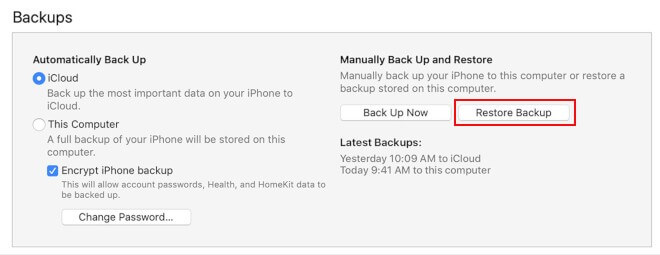
- iTunes 계정 정보를 입력하라는 메시지가 표시됩니다. 이전에 사용한 계정을 입력하여 iPhone을 설정하고 지침에 따라 등록하십시오.
- 복원에 사용할 적절한 백업을 선택합니다.
- 마지막 단계는 ‘복원’을 클릭하는 것입니다. iTunes는 iPhone의 데이터와 설정을 복원합니다.

3부: iPhone 7 및 iPhone 7 Plus에서 암호를 변경하는 방법은 무엇입니까?
iPhone 7 및 7 plus에서 암호를 변경하는 방법을 알고 싶다면 올바른 위치에 있습니다. 장치의 암호를 변경하는 것은 다소 평범한 작업이며 보이는 것만큼 힘든 작업은 아닙니다. 사용자의 개인 취향에 맞게 다양한 유형의 암호를 장치에서 구성할 수 있습니다.
iPhone 7 또는 7 plus에서 암호를 변경하려면 아래 단계를 따르십시오.
- iPhone의 ‘설정’ 패널로 이동합니다.
- ‘Touch ID 및 암호’옵션이 표시 될 때까지 아래로 스크롤하여 클릭하십시오.
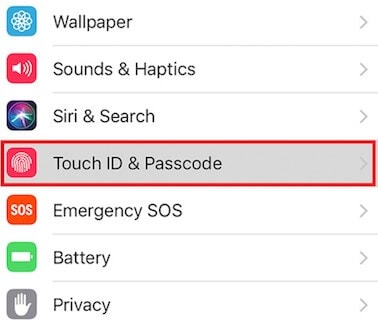
- 계속 진행하려면 현재 암호를 입력하십시오.
- 여기에서 ‘비밀번호 변경’ 옵션을 클릭하십시오.

- 다시 한 번 현재 비밀번호를 입력합니다.
- 이제 새 비밀번호를 입력합니다. ‘비밀번호 옵션’을 클릭하여 비밀번호 유형을 변경할 수 있습니다. 새 암호 유형은 숫자 코드, 영숫자 코드, 4자리 또는 6자리 코드일 수 있습니다.

- 특정 암호 유형을 선택하고 새 암호를 입력한 후 ‘다음’을 클릭하십시오.

- 확인을 위해 새 비밀번호를 다시 한 번 입력하고 ‘완료’를 클릭하여 프로세스를 마칩니다.
폐쇄
이제 다음에 암호를 잊어버렸을 때 해야 할 일을 알았습니다. 위에서 언급한 간단한 방법과 기술을 사용하여 iPhone 7 및 7과 암호를 쉽게 복원하거나 암호를 모르는 상태에서 iPhone을 잠금 해제하여 많은 문제를 피할 수 있습니다. 바라건대, 이것이 당신에게 도움이 될 수 있습니다.
마지막 기사